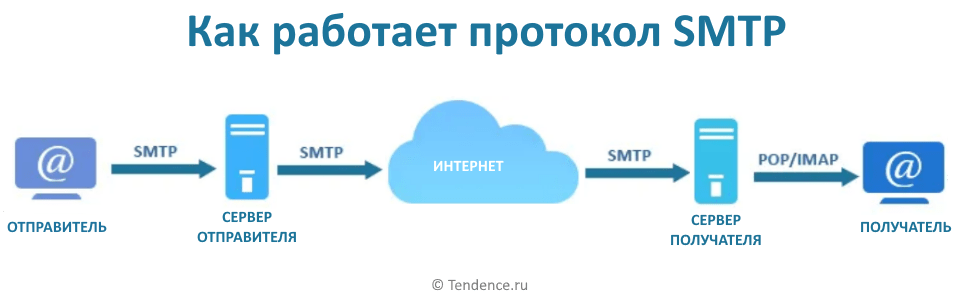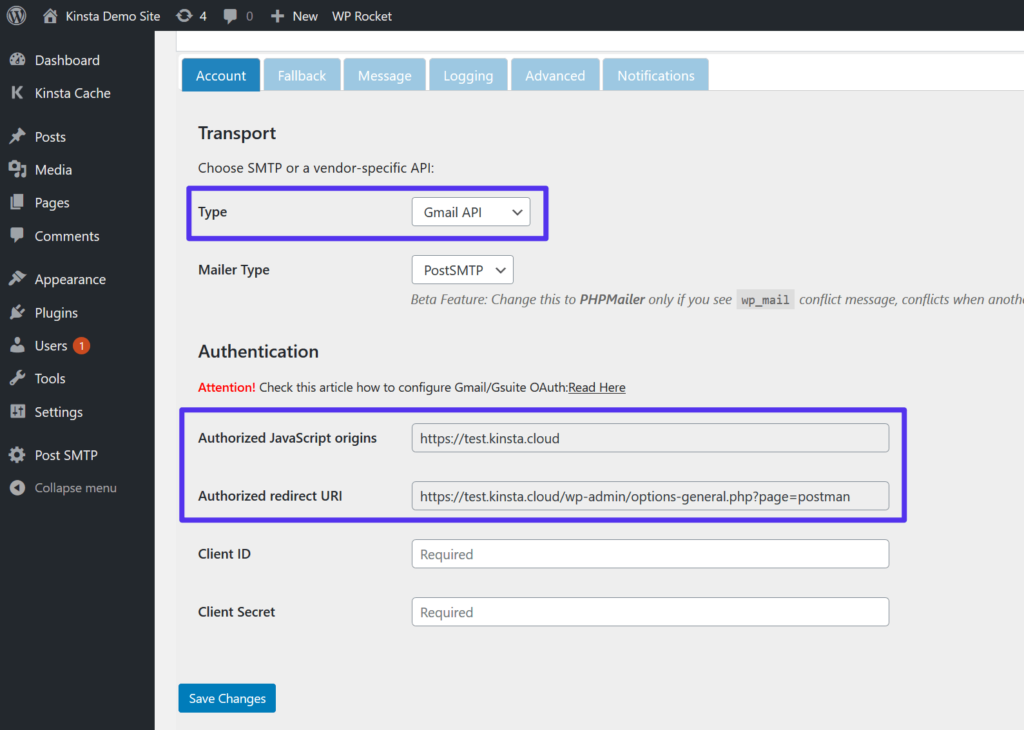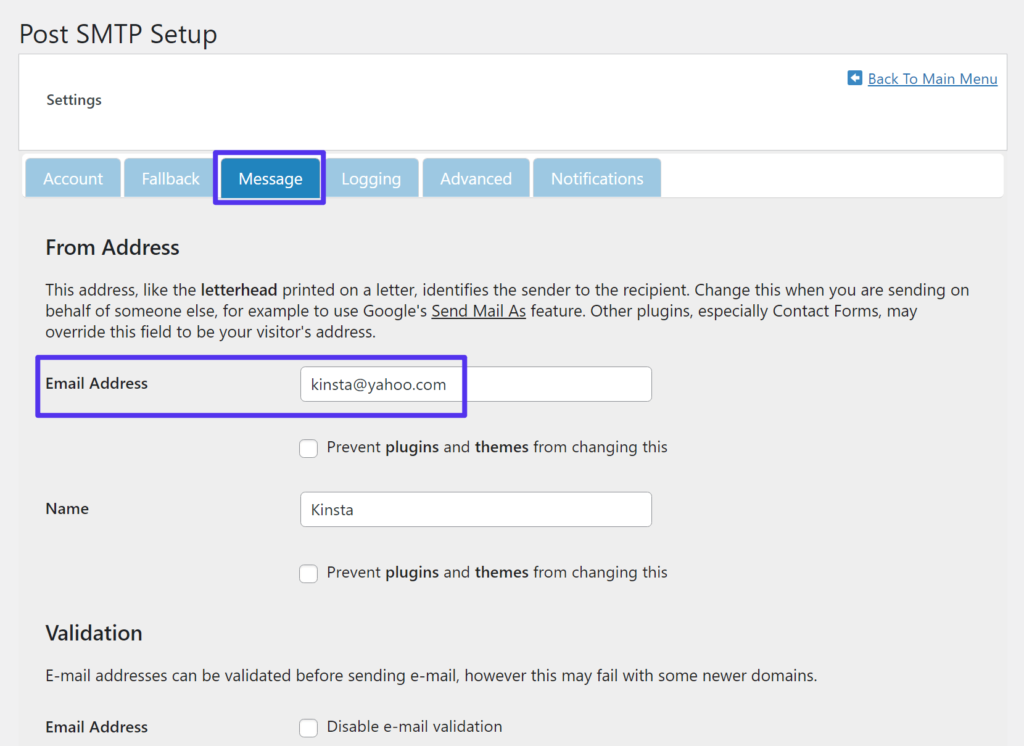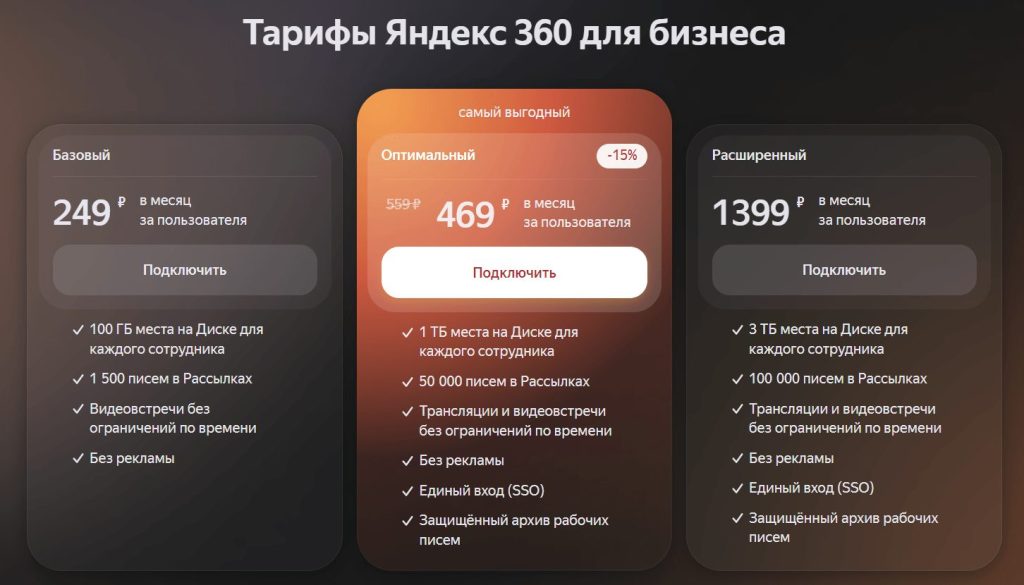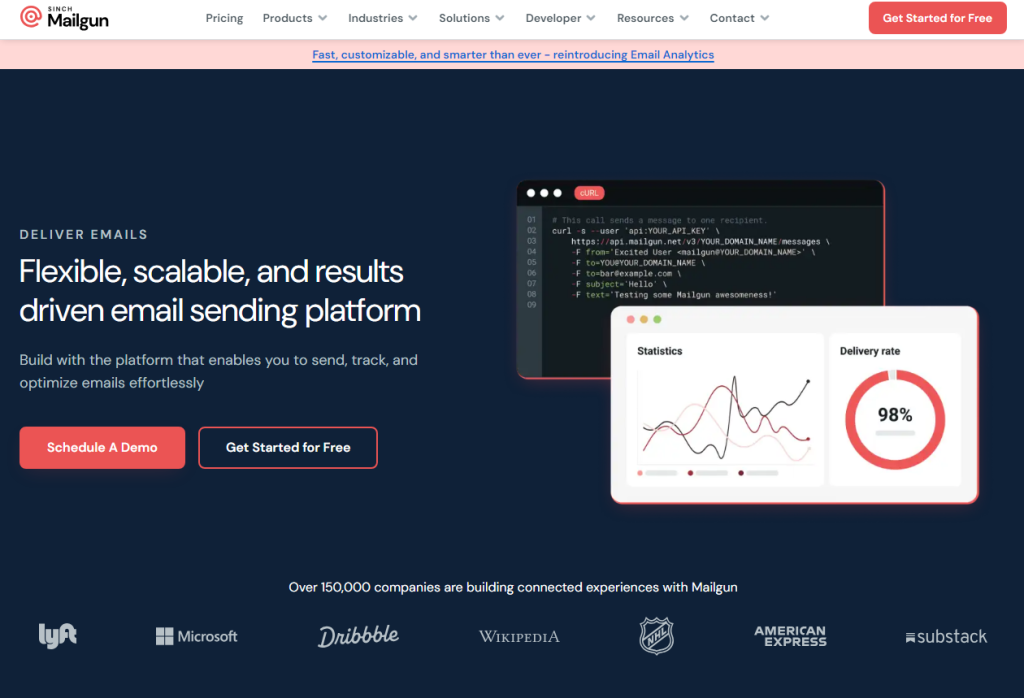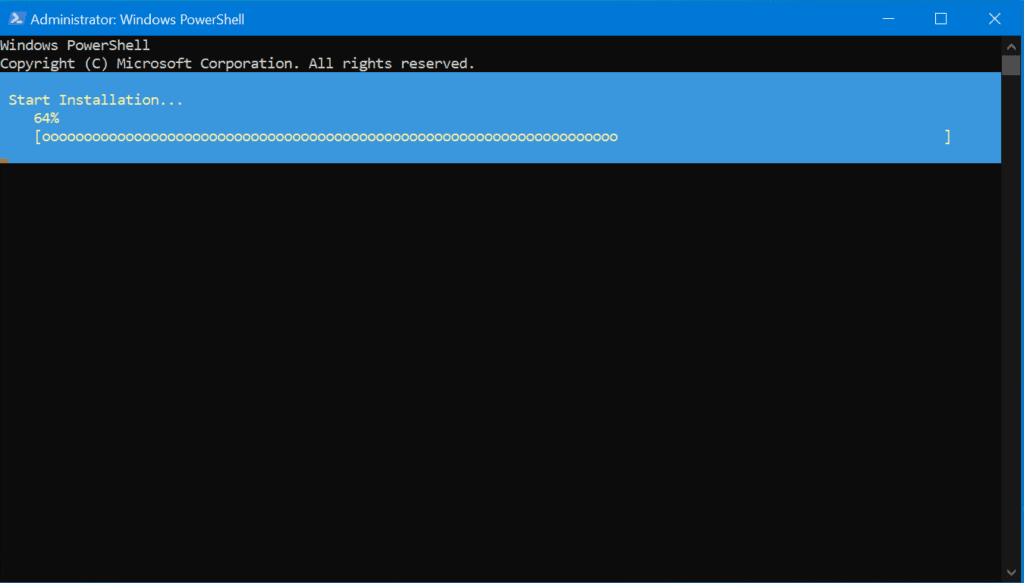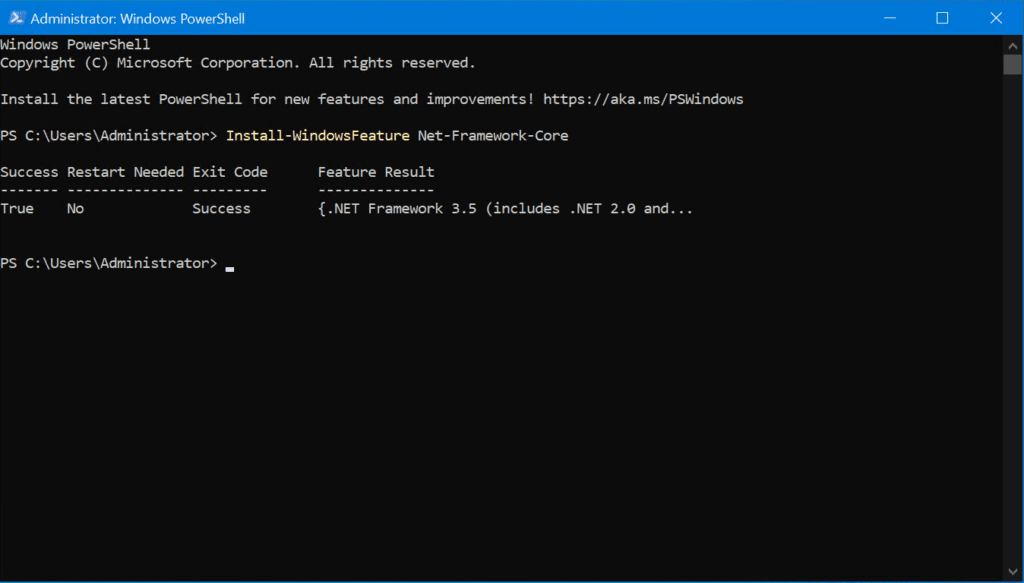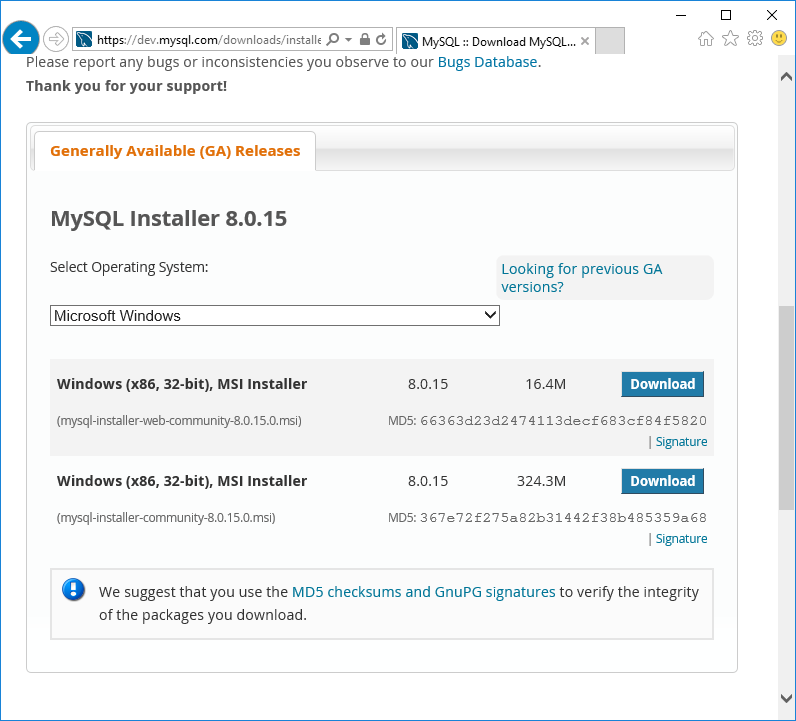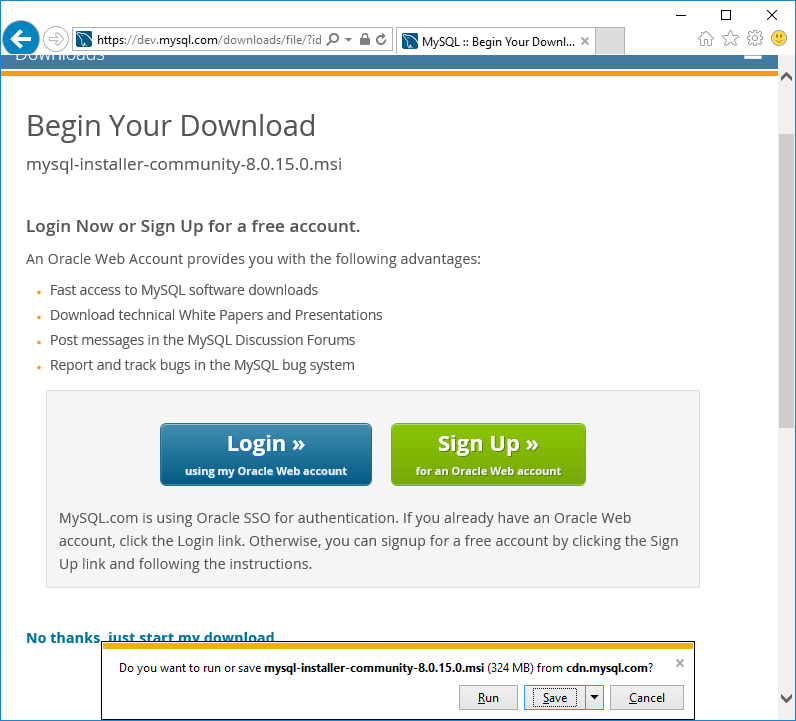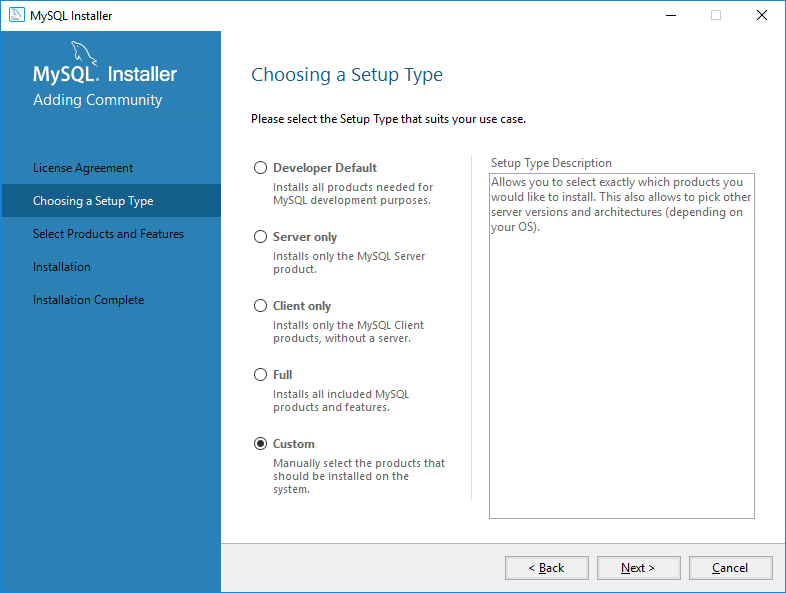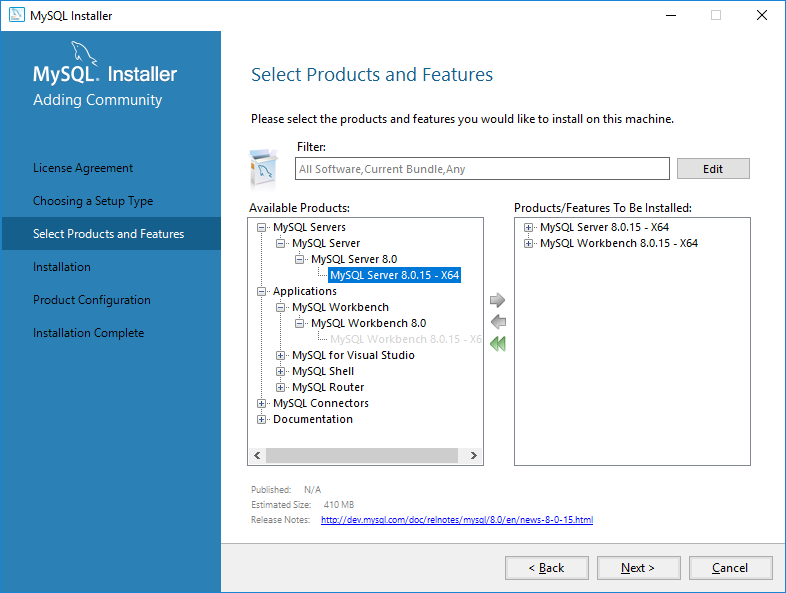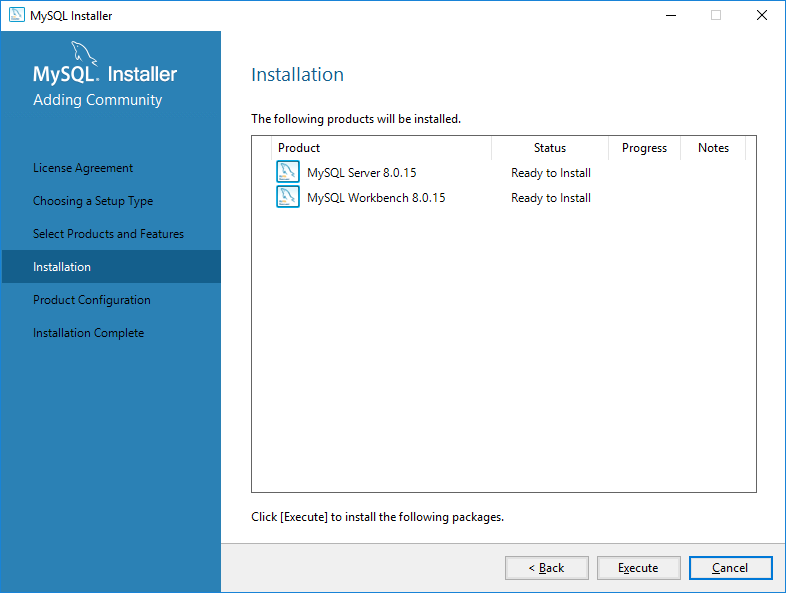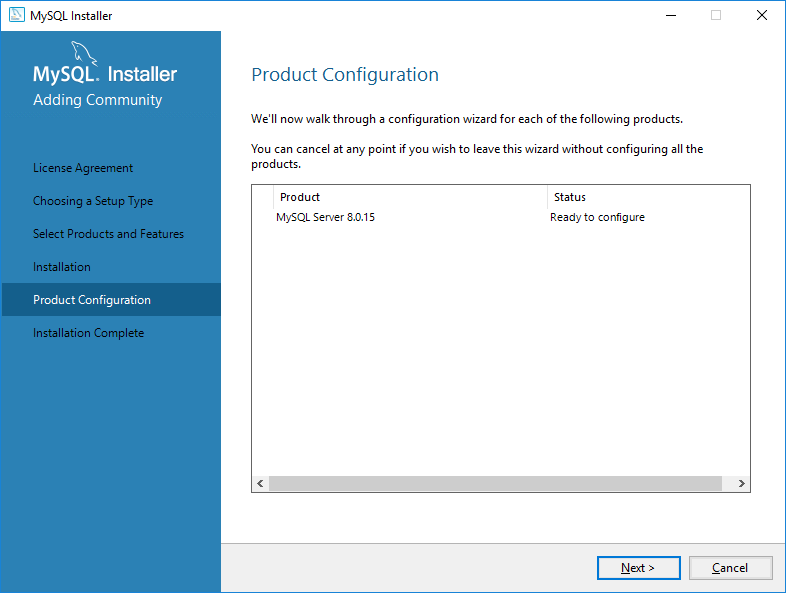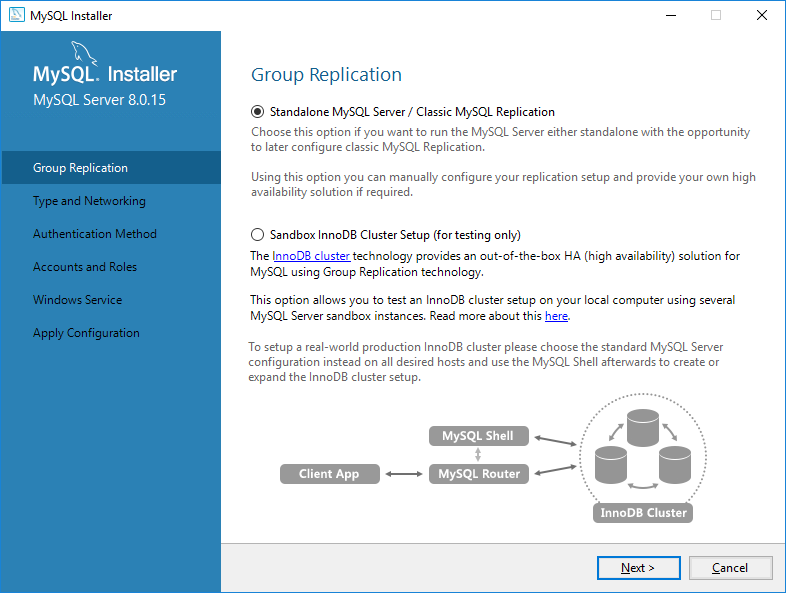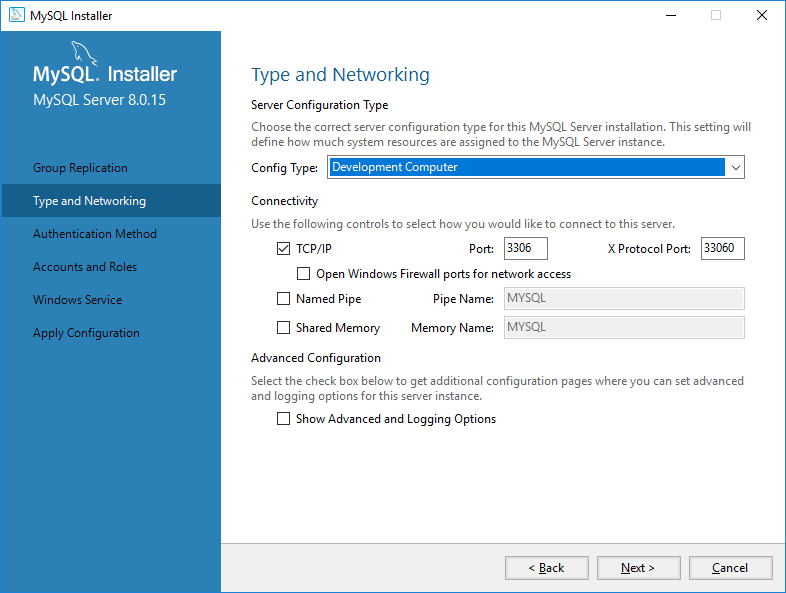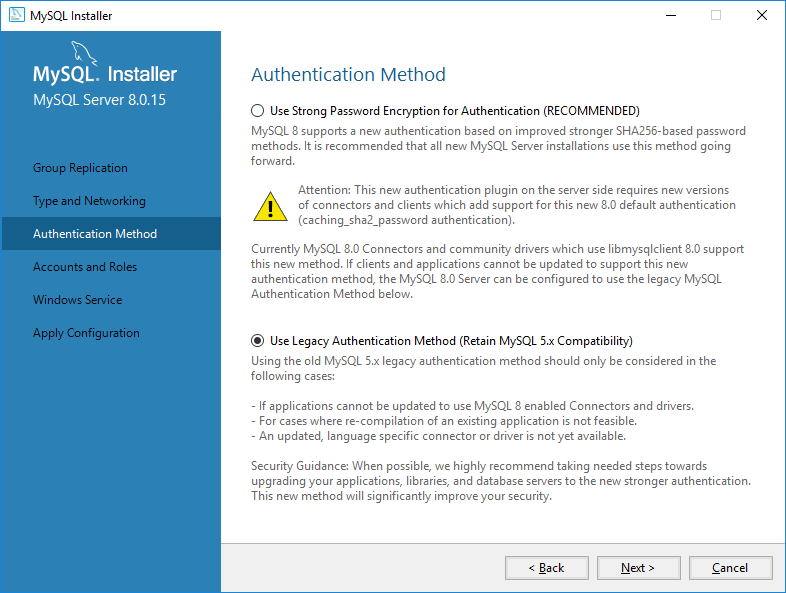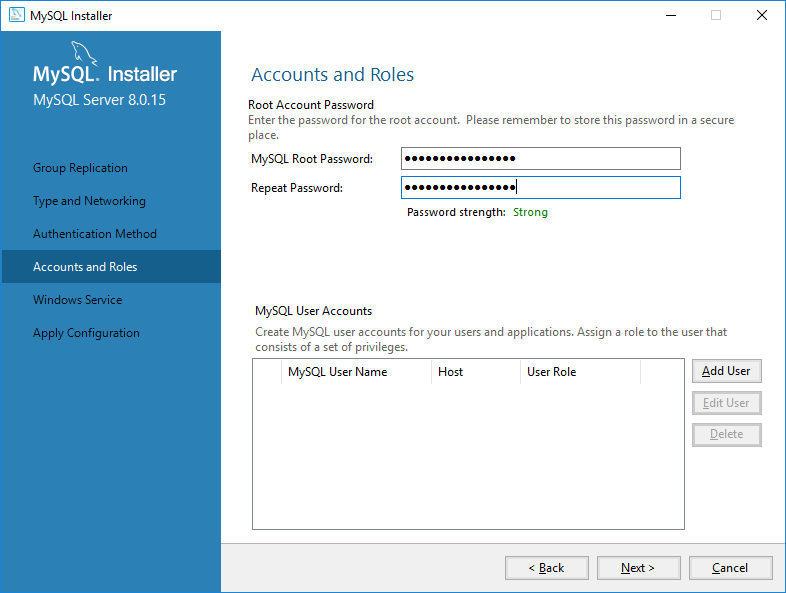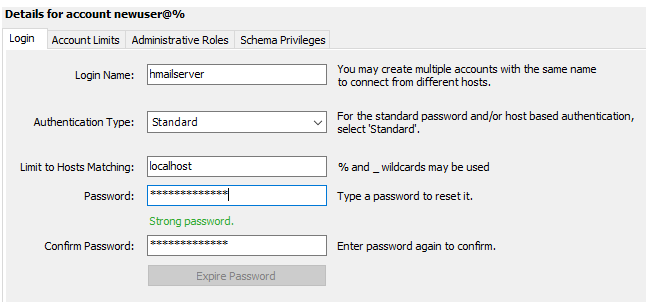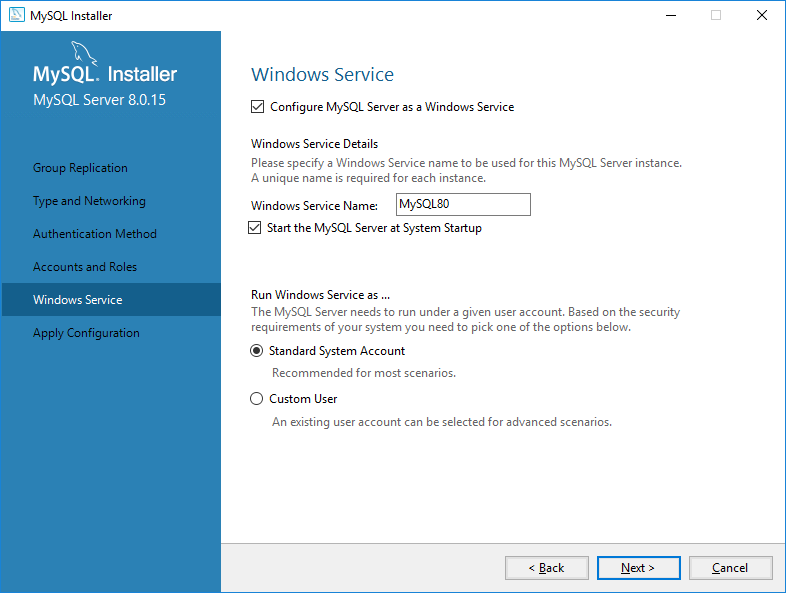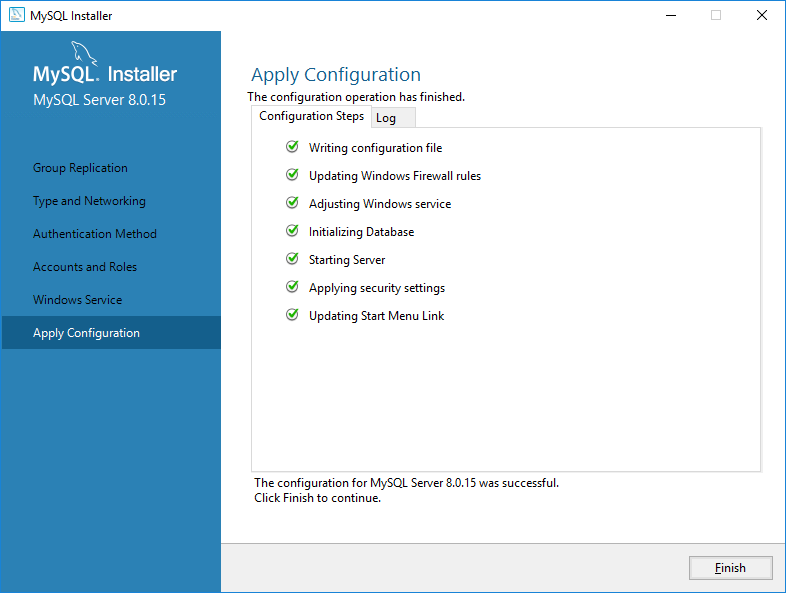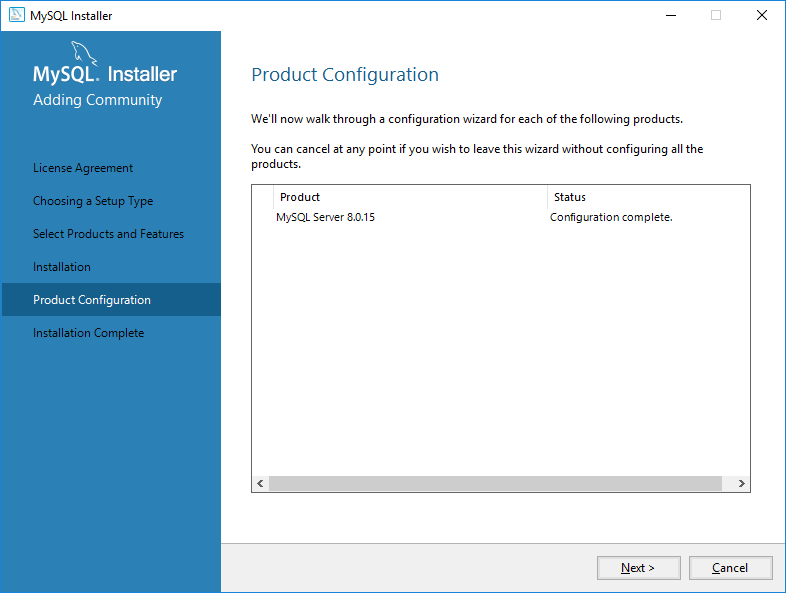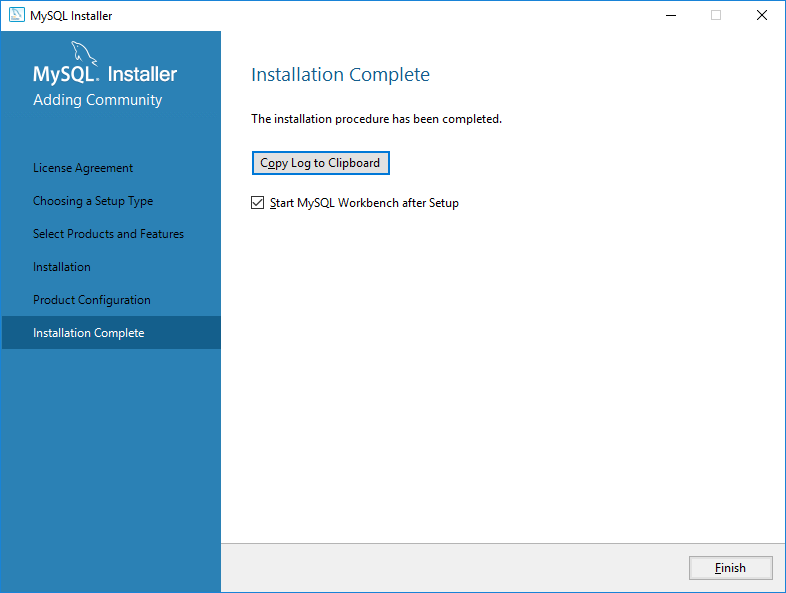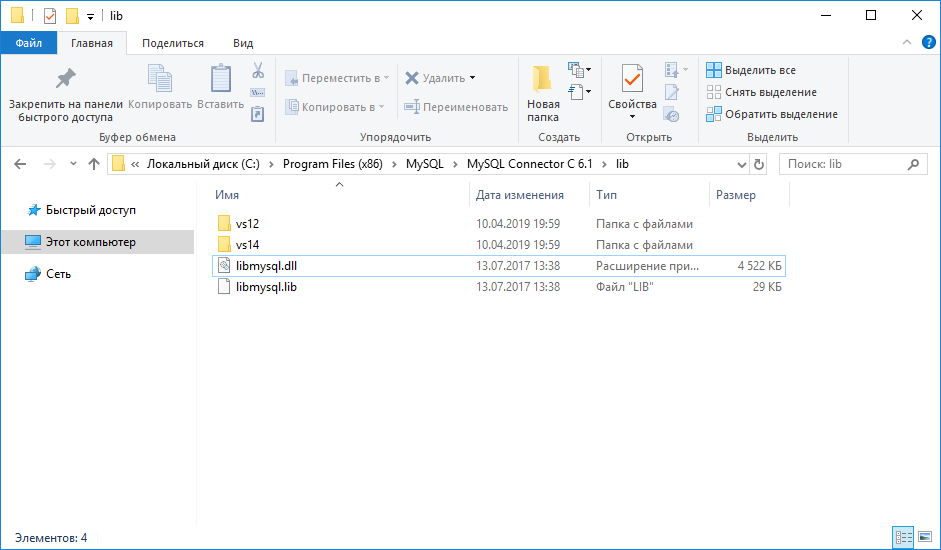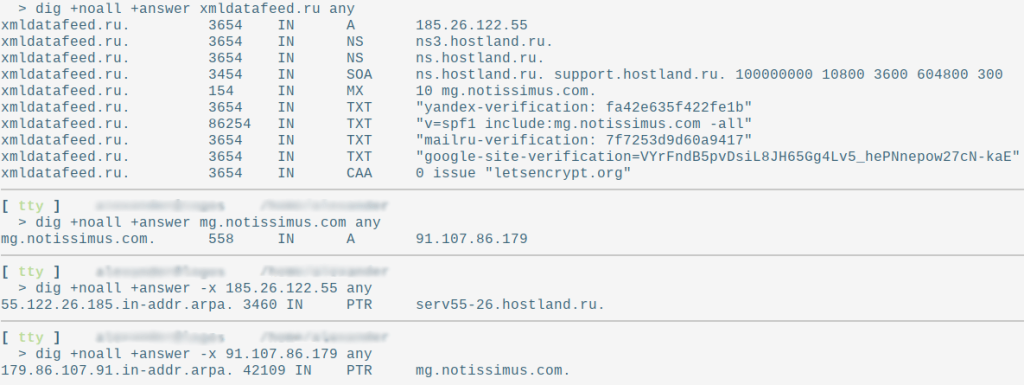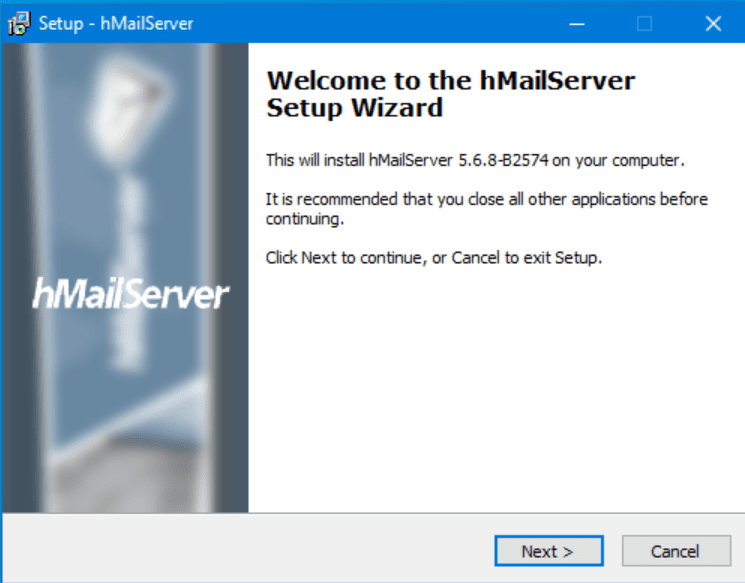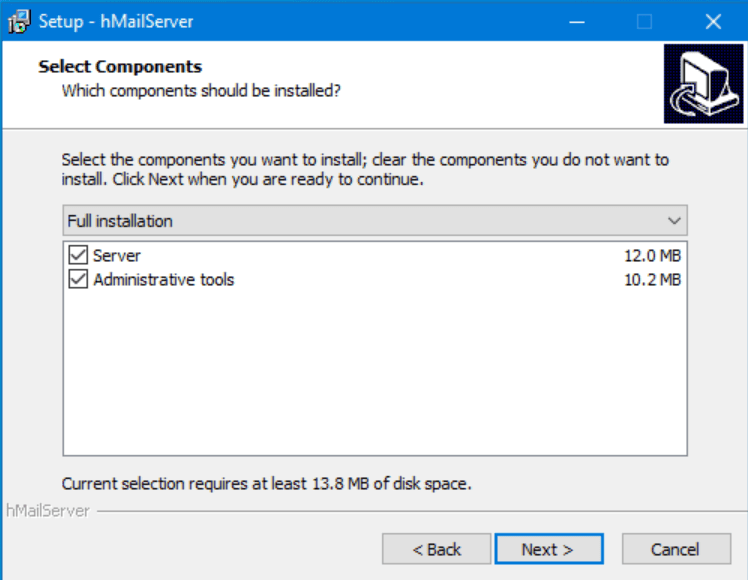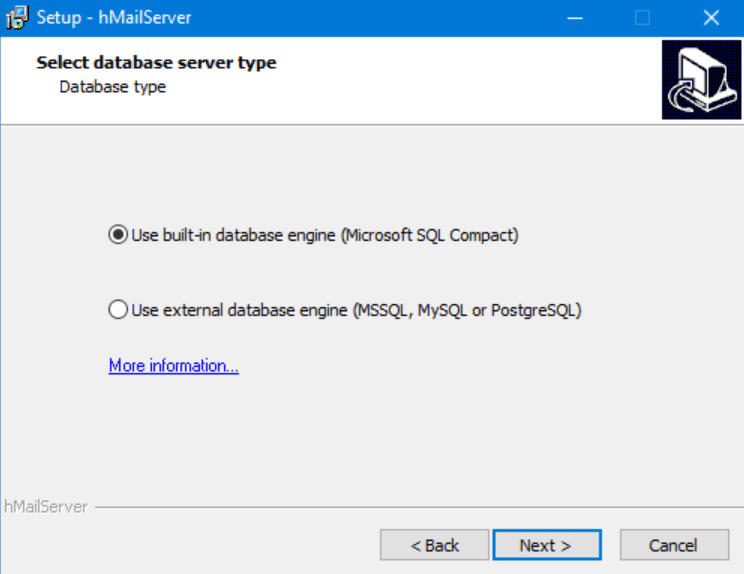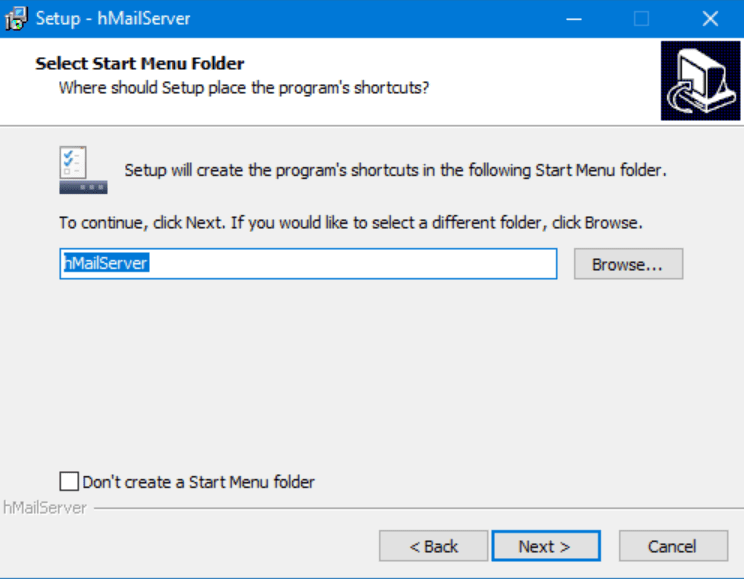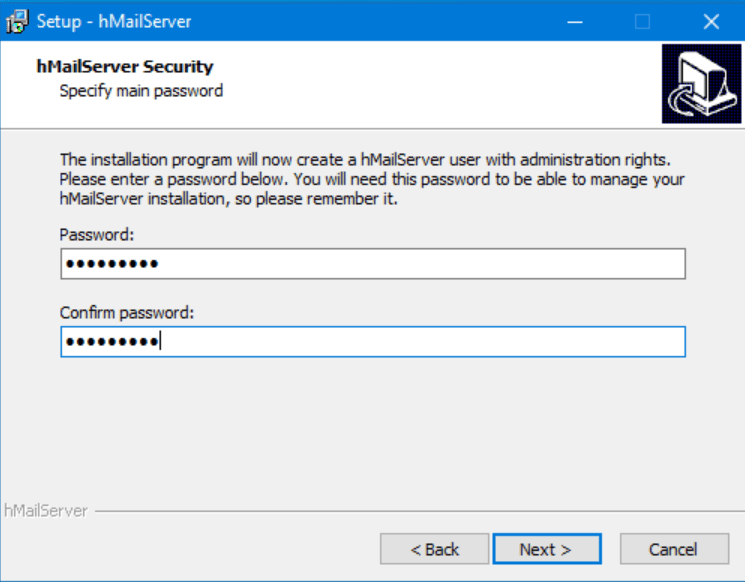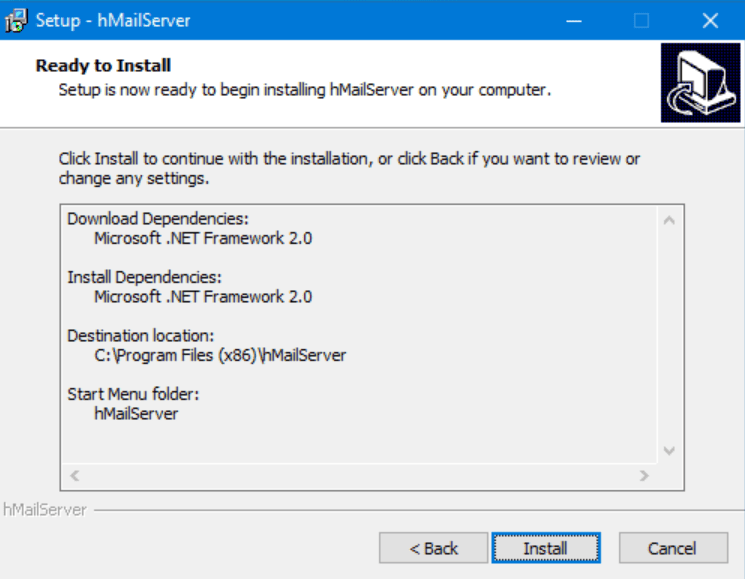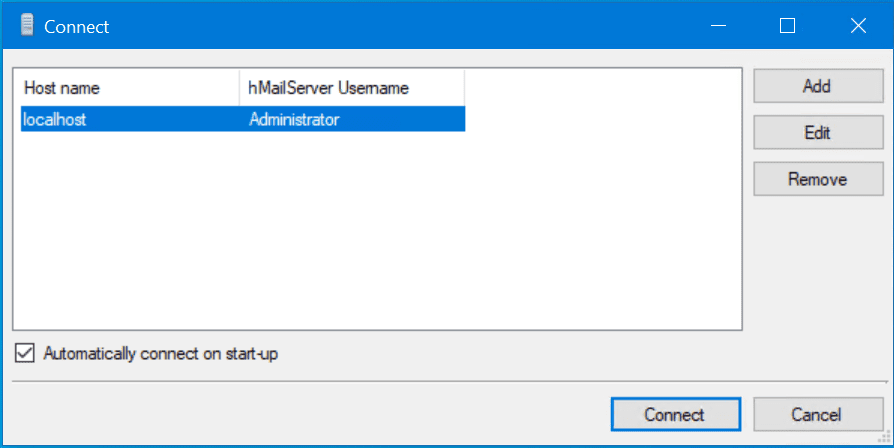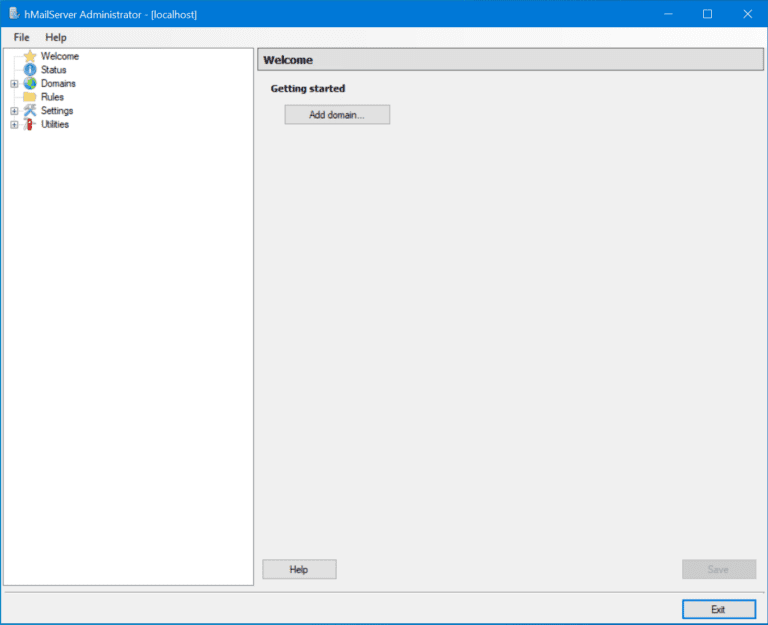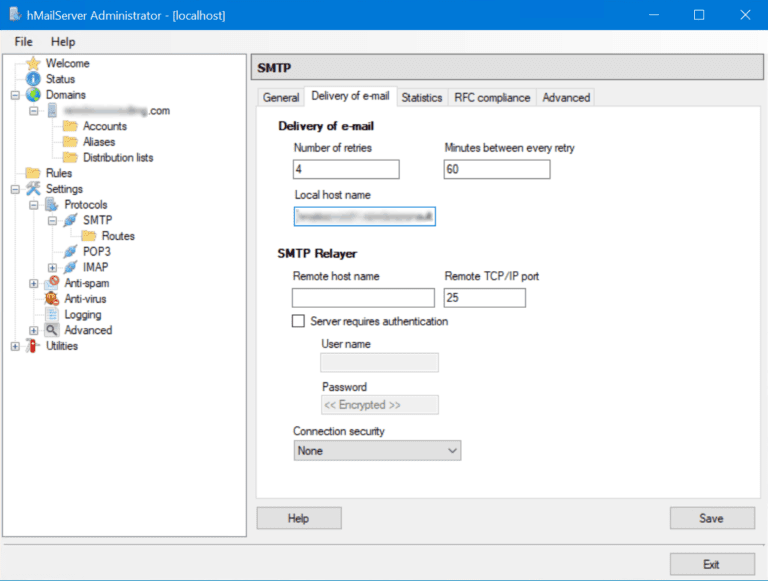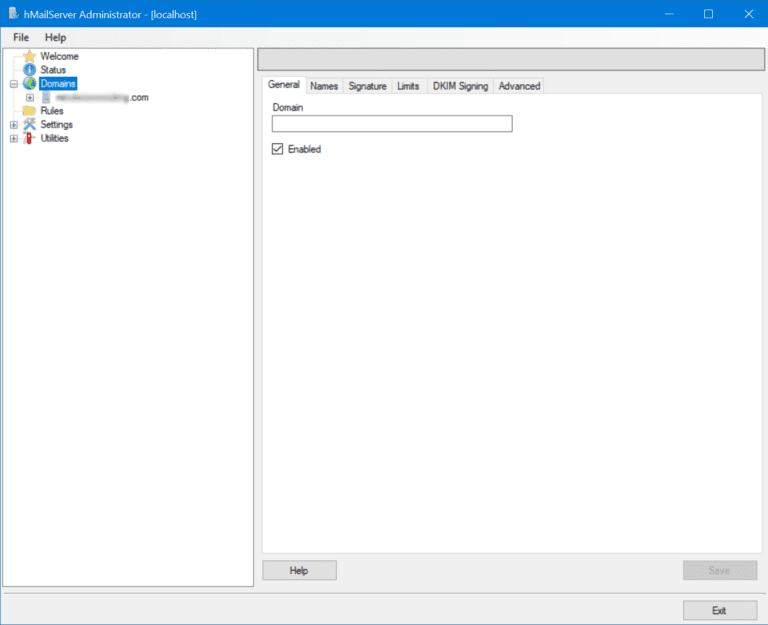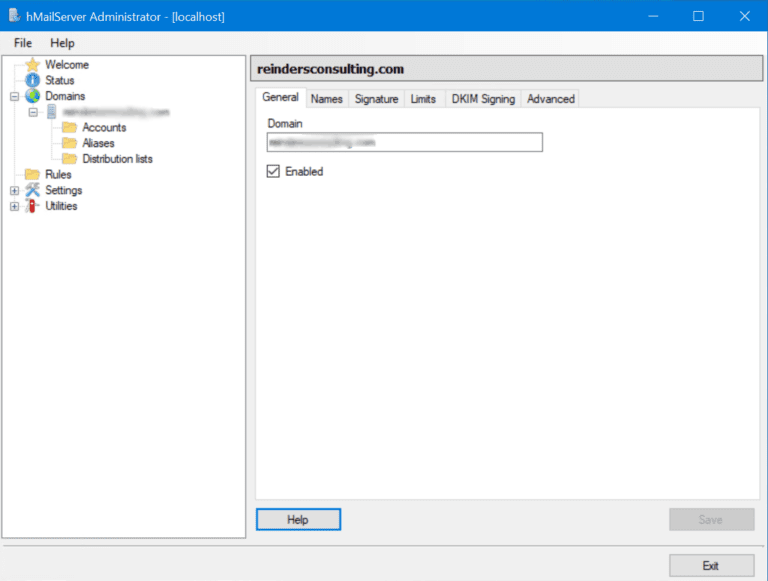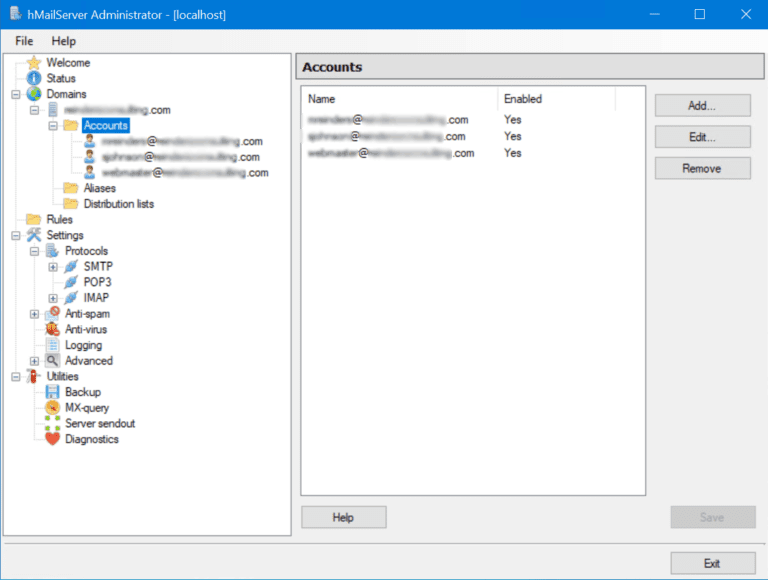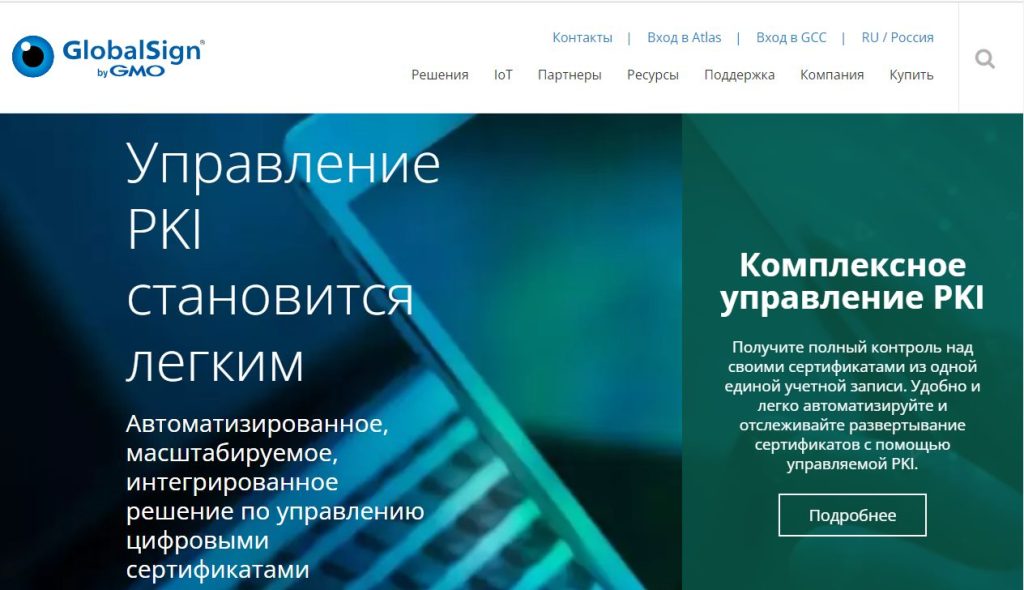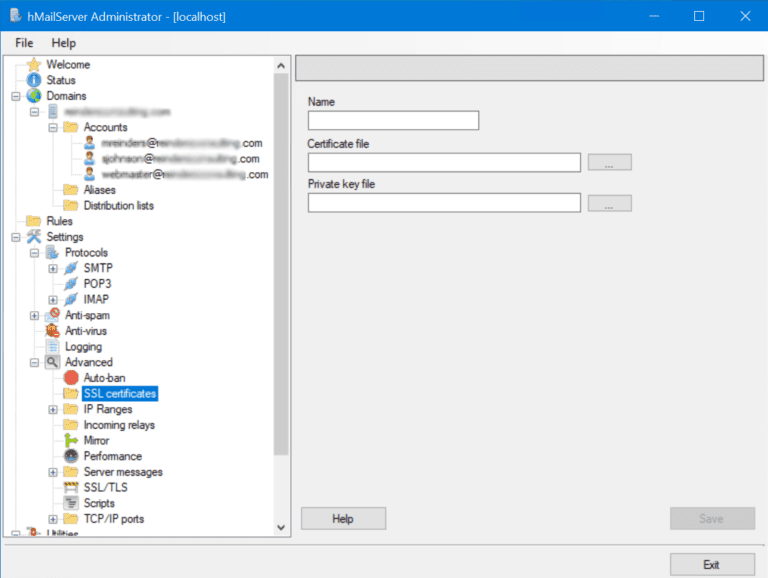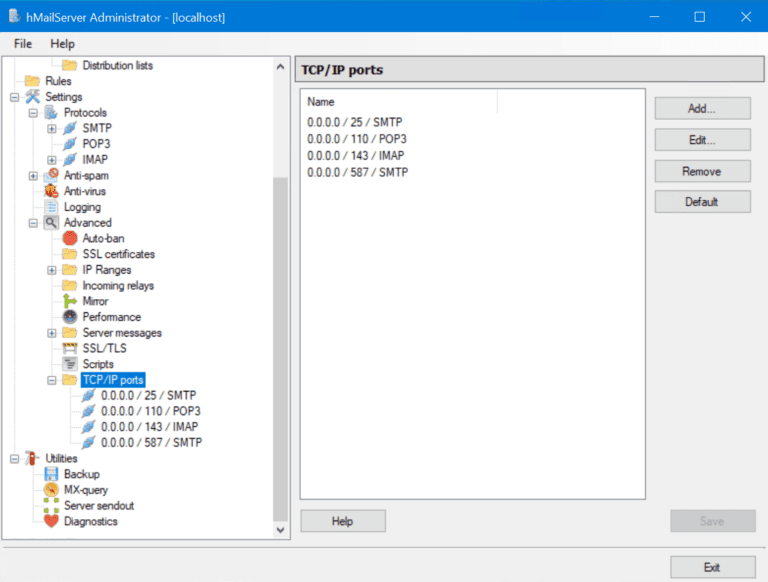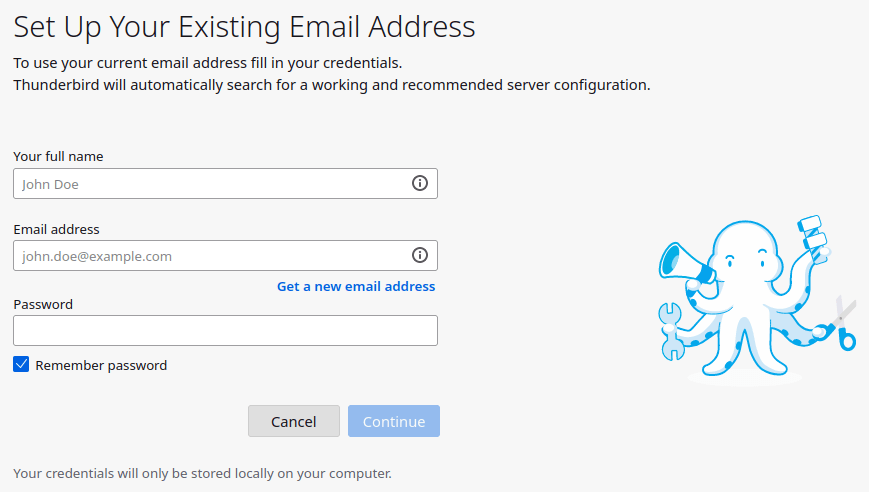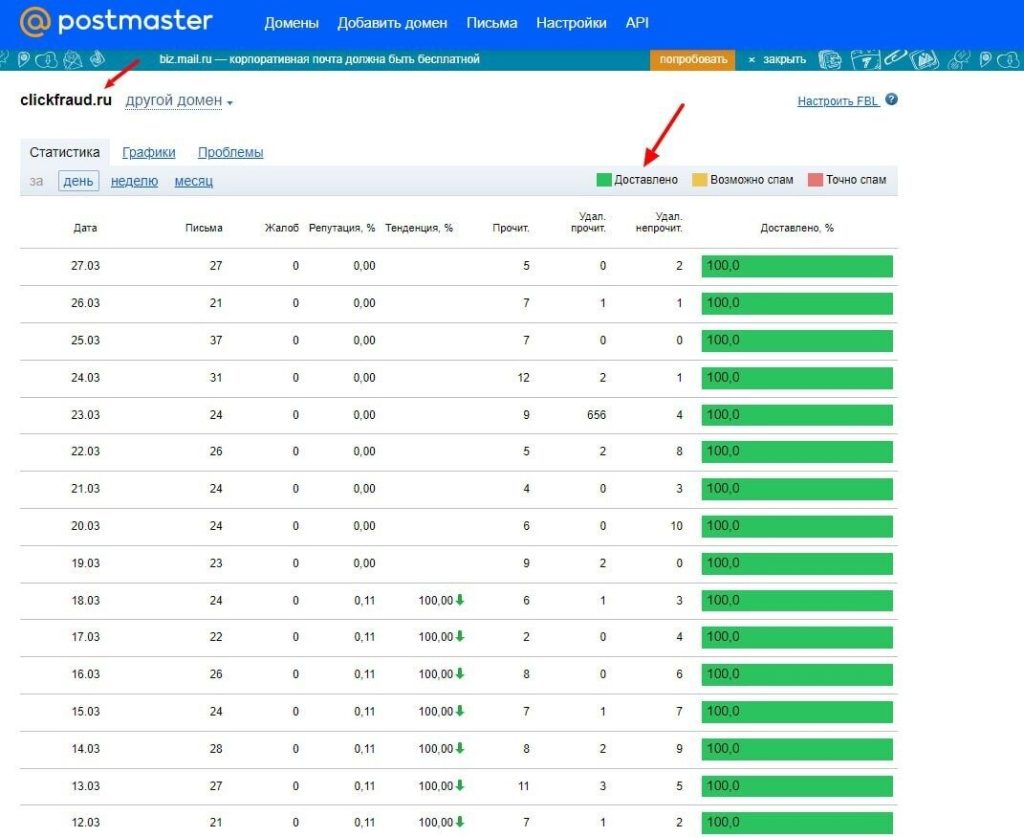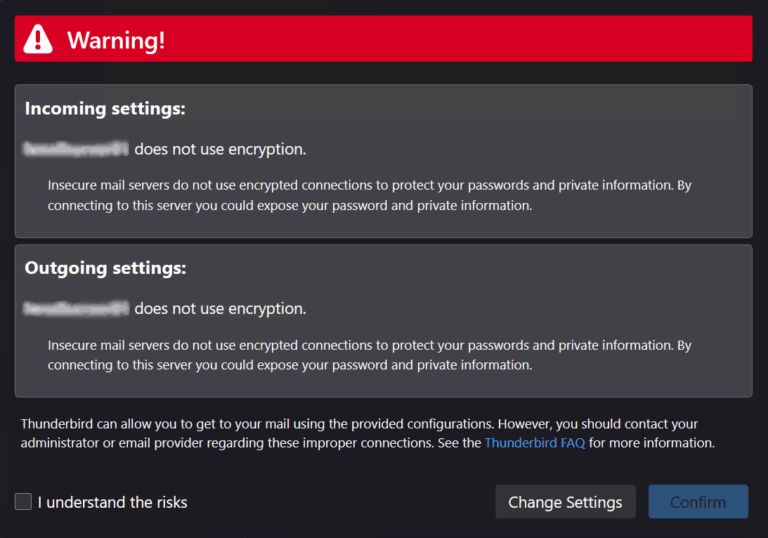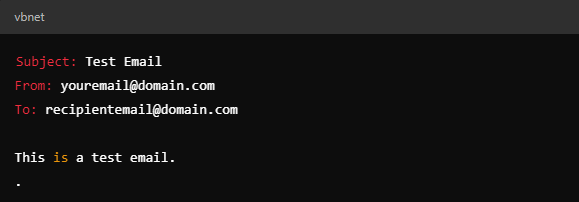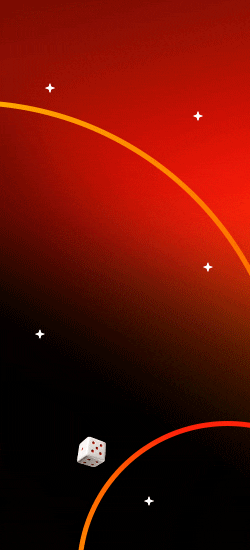Список бесплатных SMTP-серверов для рассылок + инструкция по настройке
- Содержание
- Что такое SMTP (Simple Mail Transfer Protocol)
- Основные термины
- Зачем и кому это нужно
- Список бесплатных SMTP-серверов
- Сравнительная таблица
- Надежность бесплатных SMTP для рассылок
- Инструкция для новичков: как настроить SMTP-сервер на примере hMailServer
- Команды Telnet для проверки почтовых серверов
- Выводы
- Список полезных ссылок
- Ответы на популярные вопросы
Как вести почтовые рассылки бесплатно? Многие манимейкеры используют для этого сервисы рассылок и задействуют базовые тарифы.
Однако я в свое время поднимал свой почтовый ящик на SMTP-сервере, и это помогало увеличить число писем в сутки даже на бесплатном тарифе.
Поэтому сейчас хочу рассмотреть тему СМТП с акцентом на то, как можно сэкономить на их использовании.
Что такое SMTP (Simple Mail Transfer Protocol)
SMTP — это протокол доставки электронных писем от одной почты до другой. В ходе отправки писем протокол:
- Проверяет правильность настроек системы и «разрешение» устройства на отправку email-сообщения;
- Отправляет сообщения по электронному адресу и подтверждает успешность / неуспешность доставки.
Именно благодаря этому протоколу письма доставляются от одного ящика к другому, даже если почтовые провайдеры совсем разные (например, пересылка с Mail.ru на Gmail или с Yandex на Yahoo).
Основные термины
SMTP-сервер — сервер, который отправляет, принимает и пересылает электронные письма через протокол SMTP (Simple Mail Transfer Protocol).
Порты — числовые идентификаторы для маршрутизации интернет-трафика к нужным сервисам на устройстве или сервере. В данном случае порты – это каналы связи с почтовыми протоколами.
SSL (Secure Sockets Layer) — криптографический протокол, который обеспечивает безопасность передачи трафика. SSL шифрует соединение между сервером и клиентом.
TLS (Transport Layer Security) — это усовершенствованный протокол безопасности. Он тоже шифрует передачу данных в интернете. Можно сказать «преемник SSL».
GPG (GNU Privacy Guard) — это программа для шифрования и подписи данных. Обеспечивает защиту и конфиденциальность электронной почты.
SPF (Sender Policy Framework) — это механизм проверки электронной почты. Он определяет, какие серверы имеют право отправлять письма от имени домена и не допускает подделку адресов отправителя.
DKIM (DomainKeys Identified Mail) — метод аутентификации электронной почты, Проверка подлинности отправителя проводится по цифровым подписям.
DMARC (Domain-based Message Authentication, Reporting & Conformance) — политика обработки писем, которые не прошли проверки SPF или DKIM.
Blacklisting — занесение домена, IP-адреса или email-адреса в черный список. После попадания в блэклист, домен, IP или e-mail теряет доступ к определенным сервисам. Письма со связанных почтовых ящиков автоматом летят в спам.
Алиасы — это альтернативные адреса электронной почты. Они перенаправляют письма на основной почтовый ящик и не требуют создания отдельных аккаунтов.
Зачем и кому это нужно
По большей части почтовые протоколы нужны владельцам бизнеса, самозанятым, индивидуальным предпринимателям, реже — фрилансерам. СМТП позволяет заводить почту на собственном домене, чем пользуются компании при создании корпоративной почты.
Манимейкерам, маркетологам, предпринимателям и инфобизнесменам SMTP нужен для взаимодействия с клиентами.
В основном это коммерческие рассылки, цепочки прогревочных писем. Также по e-mail подтверждают заказы и уведомляют о статусе выполнения или доставки. Да и почта на собственном домене выглядит гораздо презентабельнее, чем на общеизвестных @mail.ru или @gmail.
Смысл использовать SMTP-серверы в том, что они пользуются высоким уровнем доверия у почтовых служб, и письма от них реже попадают в спам.
Главное, не использовать их для спам-рассылок – например, чтобы добывать УБТ в арбитраже трафика. Иначе попадете в блэклисты, и потом придется поднимать почту на новом домене и IP.
Список бесплатных SMTP-серверов
Сейчас покажу наиболее надежные и безопасные сервера от популярных компаний, причем, актуальные для 2024 года. Сосредоточимся именно на SMTP, не затрагивая просто сервисы автоматизации рассылок вроде Mailchimp или Sendpulse.
hMailServer
Простое и базовое решение как для бизнеса, так и для частных клиентов. Позволяет использовать подписи для отправителей, настраивать правила для отдельных аккаунтов и получать сообщения от других серверов по протоколу POP3. Поддерживает скриптовые языки VBScript и JScript.
Сервер: Локальный сервер, установленный на вашем компьютере или виртуальном устройстве;
Порты: По умолчанию 25 для SMTP (можно использовать 587 для TLS или 465 для SSL);
Ограничения: Зависят от конфигурации и провайдера интернета (ISP);
Особенности: Полностью бесплатный и открытый почтовый сервер для Windows;
Документация: hMailServer Documentation.
Основные функции hMailServer:
- Поддержка нескольких доменов и субдоменов;
- Алиасы (дополнительные никнеймы для основного почтового ящика);
- Списки рассылок;
- Спам-фильтры;
- Поддержка антивируса ClamWin/ClamAV.
Для хранения настроек используются базы данных:
- Microsoft SQL Server 2000 and later;
- Microsoft SQL Server Compact Edition (CE);
- MySQL 4 and later;
- PostgreSQL.
Сами же почтовые сообщения хранятся на жестком диске.
hMailServer поддерживает протоколы SMTP, POP3, IMAP, а также фильтрацию спама и антивирусные проверки. Можно настроить на любом локальном сервере или VPS для управления корпоративной почтой. С 2022 года сервер прекратил обновления, хотя и сейчас продолжает работать и годен к настройке.
Gmail SMTP
Популярное решение от Google, которое подходит как для личных нужд (например, для приватного общения с друзьями, родственниками), так и для малого бизнеса, маркетинга, СММ и взаимодействия с небольшой аудиторией. Часто его используют разработчики, предоставляющие клиентам почту на домене сайта. Сервис легко интегрируется в движки WordPress, Joomla и другие популярные.
Интеграция Gmail SMTP в админку сайта на WordPress По умолчанию сервис использует учетные записи Gmail для отправки электронных писем через SMTP.
Сервер: smtp.gmail.com;
Порт: 587 (TLS) или 465 (SSL);
Ограничения: До 500 писем в день для бесплатных аккаунтов;.
Особенности: Надежная служба с высоким уровнем доставляемости. Поддерживает аутентификацию, шифрование, но может ограничивать массовую рассылку;
Документация. Gmail SMTP Documentation.
Основные преимущества Gmail SMTP:
- Письма отправляются через серверы Google и поэтому реже попадают в спам, благодаря высокой репутации доменов;
- Сервис поддерживает аутентификацию через OAuth 2.0. Это позволяет безопаснее интегрироваться с внешними приложениями без хранения паролей;
- Позволяет использовать несколько почтовых адресов на субдоменах в одном клиенте;
- Есть встроенные спам-фильтры от Google;
- Доступна автоматическая проверка вложений на вирусы, встроенная в систему Gmail.
Gmail SMTP не использует локальные базы данных, так как это облачный сервис. И вся информация хранится на серверах Google.
Важно! С российских номеров сейчас регистрация в Google может быть проблематичной. Поэтому покупаем виртуальные номера других стран, чтобы регистрировать аккаунты и пользоваться сервисом.
Yahoo SMTP
Это менее популярный аналог двух предыдущих сервисов. Yahoo SMTP существенно от них не отличается и не уступает им в плюсах и минусах. Его больше используют для личных нужд и общения с аудиторией, так как под бизнес-задачи он заточен хуже. Например, у этого сервиса нет аналитики и мониторинга доставляемости писем. В Yahoo SMTP минимум возможностей для интеграции с движками сайтов и CMS. Тем не менее, сервер позволяет настроить прием писем на почту с сайта на WP.
Настройка приема писем в движке WordPress Сервер: smtp.mail.yahoo.com;
Порт: 587 (TLS) или 465 (SSL);
Ограничения: до 500 писем в день;
Особенности: Стандартные методы шифрования и аутентификации;
Настройки и инструкции: Yahoo Mail SMTP Settings.
Особенности Yahoo SMTP:
- Используется только домен Yahoo — @yahoo.com;
- Можно использовать несколько адресов электронной почты (алиасы) для одного почтового ящика;
- Списки рассылок можно создавать только с помощью Групп Yahoo;
- Есть встроенные спам-фильтры Yahoo для всех входящих и исходящих писем;
- Встроена антивирусная проверка писем и вложений.
Yahoo SMTP не использует локальные базы данных, так как это облачный сервис. Все данные и настройки хранятся и управляются на серверах Yahoo.
Yandex SMTP
Это так называемая «Яндекс.Почта для бизнеса». Yandex SMTP позволяет заводить ящики как для личного пользования, так и для бизнес-нужд. Причем сервис можно использовать как бесплатно (с ограничениями), так и в платной версии — без ограничений и с расширенными возможностями.
Платная версия для бизнеса называется Yandex 360 for Business и стоит от 250 до 1400 рублей в месяц. Сервис поддерживает работу через Outlook, Thunderbird, The Bat, Opera Mail, Почта MacOS и другие приложения.
Тарифы на платную версию Яндекс.Почты Сервер: smtp.yandex.com;
Порт: 465 (SSL);
Ограничения: До 300 писем в день на бесплатном аккаунте;
Особенности: Надежный бесплатный сервис для личных писем, поддерживает шифрование и безопасную отправку;
Почта на своем домене: Yandex SMTP Settings.
Особенности Yandex SMTP:
- Можно использовать как стандартный домен (@yandex.ru, @ya.ru), так и пользовательские домены и субдомены для корпоративных пользователей через Яндекс 360 для бизнеса;
- Сервис позволяет создавать разные никнеймы (алиасы) для одного ящика;
- Встроенные спам-защита и антивирусы;
- Поддерживает шифрование SSL/TLS.
Yandex SMTP — это облачный почтовый сервис, и все данные и настройки хранятся на серверах Яндекса. Большинство интеграций с CRM- и CMS-системами, движками сайтов проводятся через платный Яндекс.360.
Mailgun
Это сервис, заточенный под ведение коммерческих рассылок, а значит, в нем предусмотрены всевозможные функции для бизнеса. Это мониторинг доставляемости, статистики открытий и кликов, а также отслеживание статусов писем («Доставлено», «Открыто», «Отклонено» и т.д.). Кроме бесплатного тарифа предусмотрена сеть платных.
Сервер: smtp.mailgun.org;
Порты: 587 (TLS) или 465 (SSL);
Ограничения: 5000 писем в первый месяц, затем 100 писем в день для бесплатного тарифа;
Особенности: В сервисе есть автоматическая аналитика доставляемости писем. Она же позволяет в автоматическом режиме повышать доставляемость;
Документация по API. Mailgun SMTP Documentation.
Основные функции Mailgun:
- Можно подключить и настроить несколько доменов для отправки писем;
- Можно настроить несколько имен для почтового ящика (алиасы);
- Сервис позволяет создавать списки рассылок и управлять ими;
- Есть спам-фильтры и автоматическая проверка вложений на вирусы.
Mailgun не требует использования локальных баз данных, так как это облачный сервис. Все данные (почтовые сообщения, статистика, настройки) хранятся и управляются через собственную инфраструктуру.
Сравнительная таблица
А вот таблица для наглядного сравнения всех сервисов, о которых я только что рассказал. Здесь видны их особенности, разница в стоимости и другие важные показатели.
hMailServer Gmail SMTP Yahoo SMTP Yandex SMTP Mailgun Тип сервиса Локальный почтовый сервер Облачный SMTP-сервер Облачный SMTP-сервер Облачный SMTP-сервер Облачный почтовый сервис с API Поддержка доменов Несколько доменов Один домен (gmail.com, но возможны разные субдомены) Один домен (yahoo.com) Один домен на yandex.ru. На Яндекс 360 возможны разные. Несколько доменов Алиасы Есть Есть Есть Есть Есть Списки рассылок Есть Нет Нет Есть в платной версии Через API Спам-фильтры Есть Встроенные спам-фильтры Google Встроенные спам-фильтры Yahoo Встроенные спам-фильтры Яндекса Встроенные спам-фильтры Антивирус Поддержка ClamWin/ClamAV Встроенная проверка Встроенная проверка Встроенная проверка Встроенная проверка Шифрование SSL/TLS SSL/TLS SSL/TLS SSL/TLS SSL/TLS Ограничения Зависят от конфигурации и ISP 500 писем в день 500 писем в день 300 писем в день 5,000 писем в первый месяц, затем 100 писем/день Поддержка API Нет Нет Нет Нет Да Интеграция с почтовыми клиентами Outlook, Thunderbird, мобильные клиенты Outlook, Thunderbird, мобильные клиенты Outlook, Thunderbirdи мобильные клиенты Outlook, Thunderbird, мобильные клиенты Outlook, Thunderbird, мобильные клиенты Порты 25 (SMTP), 587 (TLS), 465 (SSL) 587 (TLS), 465 (SSL) 587 (TLS), 465 (SSL) 587 (TLS), 465 (SSL) 25, 587 (TLS), 465 (SSL) Протоколы SMTP, POP3, IMAP SMTP, IMAP, POP3 SMTP, IMAP, POP3 SMTP, IMAP, POP3 SMTP, HTTP API Хранение данных Базы данных: Microsoft SQL Server, MySQL, PostgreSQL Хранение в облаке Google Хранение на серверах Yahoo Хранение на серверах Яндекса Хранение в облаке Mailgun Основные пользователи Компании, частные пользователи Частные пользователи. Бизнес — Google Workspace Частные пользователи Частные пользователи, Бизнес — Яндекс 360 Разработчики, компании для массовой отправки Надежность бесплатных SMTP для рассылок
Многие популярные бесплатные SMTP-серверы — продукты известных IT-гигантов или бесплатные версии коммерческих продуктов. Поэтому приведенные выше SMTP — это достаточно надежные решения для рассылок в небольших объемах. У них есть и многие преимущества платных версий:
- Их собственные серверы вызывают доверие у спам-фильтров. Благодаря этому исходящие письма редко попадают в спам;
- Встроенные спам-фильтры и антивирусы. Позволяют фильтровать нежелательные сообщения, блокировать вирусованные ссылки и файлы;
- Собственные почтовые домены;
- Несколько имен (алиасы) для приема сообщений на один ящик.
То есть базовый функционал здесь реализован.
Вместе с тем бесплатные SMTP — это ограничения на количество писем в сутки, отсутствие масштабных рассылок и очень ограниченная аналитика по доставляемости и открываемости почты.
Чтобы использовать продвинутую аналитику, нужно приобретать платные решения.
Инструкция для новичков: как настроить SMTP-сервер на примере hMailServer
Сначала скачиваем установщик hMailServer с официального сайта. Для работы понадобится комп — не меньше 4 Гб оперативки с процессором не менее 2 ядер. Также для использования сервера нужны домен и хостинг. Если все это у вас в наличии, приступаем к установке необходимых компонентов.
Установка .NET Framework
Эта платформа нужна для работы hMailServer. Однако версия, которая идет в инсталляторе, не у всех работает. Поэтому фреймворк часто приходится устанавливать отдельно. Сделать это можно через командную строку. Для примера откроем Power Shell и вставим эту команду: Install-WindowsFeature Net-Framework-Core.
Установка MySQL
Для хранения настроек и индексов понадобится база данных. Чтобы скачать дистрибутив, переходим на сайт DevMySQL и открываем раздел Инсталлер (можно сразу перейти по этой ссылке).
Принципиальной разницы между двумя вариантами нет. Для примера скачаем mysql-installer-community-8.0.15.0.msi.
Далее будет скачан дистрибутив. Открываем его и запускаем. Далее запускаем мастер установки, соглашаемся с лицензией и выбираем тип установки «Custom».
Затем переходим в раздел Select Products and Features и выбираем только два продукта:
- MySQL Server 8.0.15 – X64;
- MySQL Workbench 8.0.15 – X64.
Попадаем в раздел Installation и жмем Execute.
Устанавливаем оба компонента (несколько раз просто кликаем Next) и попадаем в Product Configuration.
Тут тоже жмем Next и переходим в Group Replication.
Здесь выбираем первый вариант и жмем Next.
В разделе Type and Networking выбираем Development Computer. Это минимизирует затраты памяти. Там же отмечаем выбор TCP/IP, Port 3306 и x Protocol Port 33060.
Далее переходим в Authentification Method, где выбираем Use Legacy Authentication Method (Retain MySQL 5.x Compatibility).
Теперь в разделе «Accounts and Roles» можно добавить аккаунты пользователей, назначить им роли и задать реквизиты доступа.
Поэтому прямо здесь же через AddUser создаем нового пользователя, через которого hMailServer получит доступ к базам данных.
Пользователя создаем на имя «hmailserver» — через него почтовый сервер и получит управление. Именно это имя и нужно вбить в Login Name. Остальные значения также проставляем, как и на скрине выше. И только пароль выбираем на свое усмотрение.
Теперь задаем имя Windows-сервиса, ставим галочки и флажки как на скрине выше. Это нужно, чтобы база данных запускалась при загрузке ОС и управлялась основным аккаунтом.
Далее переходим в Apply Configuraion и там же жмем Execute. После этого проставляем флажки во всех полях.
Нажимаем на Finish и переходим в Product Configuration. Там кликаем на Next.
Теперь нас перекидывает в раздел Installation Complete, где тоже нужно нажать Finish.
Параллельно с MySQL 8.0 нужно установить 32-битную версию libmysql.dll.
Она присутствует в дистрибутиве MySQL 8.0.
Настройки DNS и межсетевого экрана
К DNS (Службе доменных имен) обращаются почтовые серверы, с которых будет отправляться почта на наш ящик. Для работы с DNS воспользуемся утилитой dig, которая позволяет проверить записи DNS домена. Настройки производятся через веб-интерфейс домен-провайдера.
Нужно заполнить записи:
- A — задает соответствие между доменом и IP сервера;
- PTR — задает домен для IP-адреса. То есть, производит обратное действие. Без этой записи письма не пройдут проверку SPF (подлинность отправителя) и будут улетать в спам.
Что касается брандмауэра, то он НЕ должен блокировать следующие порты:
- 465 (SMTP SSL/TLS);
- 995 (POP3 SSL/TLS);
- 993 (IMAP SSL/TLS).
Также не нужно блокировать:
- 25 (SMTP);
- 587 (SMTP Send);
- 110 (POP3);
- 143 (IMAP).
Установка hMailServer
Установочный файл выше мы уже скачали. Теперь двойным кликом по нему запускаем мастер установки.
Принимаем лицензионное соглашение и выбираем папку для установки программы. Далее выбираем полный вариант установки, отметив галочками Server и Administrative Tools.
Теперь указываем тип базы данных, которую будем использовать (подойдет Microsoft SQL Compat).
После этого – название, которое система получит в меню «Пуск».
Далее задаем пароль и проверяем, правильно ли заданы основные параметры.
Все установлено. Теперь запускаем и настраиваем систему.
Настройка hMailServer
После установки открываем меню «Пуск» и запускаем панель администратора, нажав на «hMailServer Administrator».
Ставим галочку возле «Automatically connect on start-up» («Автоматически подключаться при запуске») и только затем нажимаем «Connect». Далее нужно будет ввести пароль, который мы задали на этапе установки. В результате откроется панель администратора.
Жмем «Add domain» и добавляем данные домена и хостинга в hMailServer. Переключаемся на вкладку Delivery of e-mail, где будем задавать публичные данные для почтового сервера. Вводим все, как на скрине ниже. В поле Local host name можно указать либо домен, либо значение «localhost».
Здесь же можно подключить ретранслятор, через который будут перенаправляться письма. В разделе «SMTP Relayer» вводим имя хоста и используемый порт. Обычно эти данные выдает интернет-провайдер, который и выступает в роли ретранслятора. Использовать его необязательно. Хотя ретранслятор позволяет увеличить объемы отправки и принятия почты, а также обойти блокировки, если ваш IP в черных списках и письма от него попадают в спам.
Теперь нужно добавить домены в одноименный раздел. Переключаемся на вкладку «Domains».
И добавляем домены.
По необходимости можно добавить первых пользователей почты – точнее, адреса ящиков. Для этого раскрываем папку «Accounts» и добавляем аккаунты.
В целом, этих настроек достаточно, чтобы пользоваться почтовым сервером. Можно еще провести интеграцию с Active Directory, но это необязательно.
Подключение SSL-сертификат
Он нужен для шифровки соединения, а также позволяет задействовать разные средства безопасности. После марта 2022 года найти универсальный SSL-сертификат стало проблемой, так как многие зарубежные сервисы перестали поддерживать пользователей из России. Выручит в такой ситуации Global Sign.
Для начала заводим аккаунт, следуем инструкциям и получаем сертификат с закрытым ключом (Private Key).
Теперь в hMailServer переходим в разделы Settings / Advanced / SSL certificate.
Теперь нужно добавить порты для сертификата. Для этого переходим в «TCP/IP ports».
Здесь нам понадобятся порты:
- 587 — SMTP;
- 995 — POP3;
- 993 — IMAP.
Если какого-то из них нет, кликаем по кнопке «Add». Порт появится в выпадающем списке, где нужно его выделить и добавить двойным щелчком.
Проверка результатов
После этих шагов уже все настроено. Остается проверить работу почты. Для этого можно авторизовать какой-либо аккаунт в Outlook или в Mozilla Thunderbird.
Второй вариант предпочтительнее, так как после авторизации все настройки он подтягивает автоматически.
Для проверки и отладки можно использовать два сервиса:
Также неплохо бы провести тестирование через Postmaster.
Бывает, что в Mozilla Thunderbird появляется предупреждение, как на скрине ниже.
Если оно вылезло, значит, нужно поискать ошибки в настройке портов.
Команды Telnet для проверки почтовых серверов
Эти команды используют для подключения к удаленным серверам, в том числе и почтовым. Реализуют их через командную строку — cmd в Windows или Terminal в macOS/Linux.
Для начала нужно подключиться к серверу через команду на скриншоте:
Здесь вместо smtp.server.com пропишите доменное имя вашего SMTP-сервера. А 25 — стандартный порт для SMTP (можно также использовать порты 587 для TLS и 465 для SSL).
После подключения сервер отправит приветственное сообщение. В ответ отправляем команду HELO или EHLO.
Далее обозначаем почтовый ящик отправителя почты с помощью команды MAIL FROM. Указав ваш ящик, вы покажете серверу, что письмо нужно отправить именно с него.
Указываем получателя письма с помощью команды RCPT TO. Так система увидит, на чью почту отправлять ваше сообщение.
Теперь создаем само сообщение. Для этого используем команду DATA.
Теперь – само письмо, вводим имя отправителя, получателя и тему.
Внизу ставим точку — она завершает создание письма. Для завершения работы используем команду QUIT. В итоге все выглядит как на скрине ниже.
Кроме этого Telnet обрабатывает и многи других команд, например:
- STARTTLS — переход к защищенному соединению на шифрованный канал;
- CLOSE – закрыть соединение с сервером;
- ENCRYPT – шифровать все передаваемые данные.
В работе с SMTP-серверами эти команды используют для проверки.
Выводы
Как видим, почтовый ящик на бесплатном SMTP-сервере — неплохой вариант, если вы работаете с небольшим числом клиентов. Однако, чтобы работать с большими объемами писем, а особенно – с коммерческими, понадобится продвинутая аналитика и отсутствие ограничений. Поэтому для массовых рассылок, безусловно, нужны платные решения.
Список полезных ссылок
- Свой бесплатный почтовый сервер для рассылок — https://vc.ru/life/652330-svoi-besplatnyi-pochtovyi-server-dlya-rassylok-nastroika-sertifikaty-vse-ot-i-do
- hMailServer: установка — https://internet-lab.ru/hmailserver_install
- Что такое межсетевой экран — https://www.kaspersky.ru/resource-center/definitions/firewall
- hMailServer — бесплатный почтовый сервер для Windows — https://dzen.ru/a/XewEn-bo7wCv46Cr
- Использование сервера SMTP Google — https://www.digitalocean.com/community/tutorials/how-to-use-google-s-smtp-server-ru
- Настройки SMTP Yahoo — https://www.gmass.co/blog/yahoo-smtp-settings/
- Yahoo SMTP Settings: How to Connect Email Client or WordPress Site — https://kinsta.com/blog/yahoo-smtp-settings/
- Настройка почтовых программ на компьютере — https://yandex.ru/support/mail/mail-clients.html
- Тарифы Яндекс.360 для бизнеса — https://360.yandex.ru/business/tariff/
- Как пользоваться Telnet? — https://beget.com/ru/kb/how-to/other/kak-polzovatsya-telnet#sintaksis-utility-telnet
- Что такое порт в сети? — https://www.ittelo.ru/news/chto-takoe-port-v-seti/#tag-7
- Защита конфиденциальности GNU — https://gnupg.org/
- What is SPF (Sender Policy Framework)? — https://www.mimecast.com/content/sender-policy-framework/
- What Is DKIM? — https://www.mimecast.com/content/dkim/
- What is DMARC? — https://dmarc.org/
Ответы на популярные вопросы
Что такое SMTP и зачем он нужен?
SMTP (Simple Mail Transfer Protocol) — протокол для передачи электронных писем между серверами и почтовыми клиентами. Он позволяет пересылать сообщения между почтовыми сервисами на разных доменах и хостингах. Например, между Mail.ru, GMail и Яндекс.почтой.
Где найти бесплатный SMTP-сервер?
Бесплатные SMTP можно найти у таких сервисов, как Gmail, Yahoo, Yandex. Есть также hMailServer, однако он перестал обновляться с 2022 года. Кроме того, доступны бесплатные тарифы платных сервисов вроде Mailgun.
Какие данные нужны для настройки SMTP в почтовом клиенте?
Чтобы настроить СМТП, нужны домен, хостинг, адреса DNS-серверов. А также – сам адрес сервера, порты, логин, пароль и данные аутентификации (TLS/SSL).
Как правильно настроить SMTP в hMailServer?
Сначала нужно скачать и установить MySQL 8.0 и сам клиент hMailServer. Затем – добавить домен почты. А после этого настроить SSL-сертификат (рекомендуем GlobalSign), чтобы письма от вашего почтового сервера не попадали в спам. Теперь остается только проверить почтовый ящик через Postmaster в Mail.ru.
Каковы ограничения бесплатных SMTP?
Обычно это ограничения на количество отправляемых писем в сутки и аналитику по доставляемости и открываемости. У многих бесплатных СМТП отсутствует еще и поддержка массовых рассылок.
Как обезопаситься при использовании бесплатного SMTP-сервера?
Серверы популярных IT-гигантов (Google/ Yandex) обычно и так безопасны, поскольку включают в себя спам-фильтры, антивирусы. К тому же они не подпадают под Blacklisting, а значит, сообщения от них не летят в спам по умолчанию. Поэтому для пущей безопасности достаточно использовать шифрование TLS/SSL, настроить двухфакторную аутентификацию, соблюдать лимиты сервиса. И не рассылать спам, чтобы не зашкварить собственный домен
Какие порты использовать для подключения к SMTP-серверу?
Для hMailServer используют порты 25 (без шифрования), 465 (с SSL) и 587 (с TLS). Для GMail, Yahoo и Mailgun используют 587 (TLS) или 465 (SSL). Для Yandex используют 465 (SSL).
Как проверить, что SMTP-сервер работает правильно?
Прогоните домен почты через mxtoolbox.com, mail-tester.com или Postmaster. Также рекомендуем отправить тестовое письмо через команды Telnet.
Что делать, если письма не доходят до получателей (попадают в спам)?
Возможно, ваш домен имеет плохую репутацию и/или не проходит SPF и DKIM — технологии проверки соответствия доменного имени и сервера. Проверьте его по Google Postmaster Tools и Sender Score. Если там все ок, значит, нужно покопаться в настройках DNS. Чтобы избежать блэклистинга, не рассылайте с новых ящиков спам и не превышайте лимиты бесплатных серверов.
Как настроить аутентификацию SMTP (использование логина и пароля)?
Установив сервер и настраивая его, укажите логин, пароль и выберите метод аутентификации (обычно через TLS/SSL).
Что такое TLS/SSL и как его включить для безопасности?
TLS/SSL — это протоколы шифрования для защиты данных. В настройках серверов они либо включены по умолчанию, либо для их включения присутствует соответствующий флажок.
Как управлять списком рассылки и избежать блокировки за спам?
Главное — поддерживать актуальность списка. Не отправляйте писем тем, кто отписался. Также вы можете автоматически отписывать пользователей, которые не открывают ваши письма несколько рассылок подряд (в коммерческих сервисах вроде Mailgun) соответствующие опции предусмотрены.
Как создать шаблоны для массовых рассылок?
В создании шаблонов для рассылок помогают такие сервисы как Mailchimp, Stripo, Topol.io, Mailjet и Sendgrid. Последние два, кстати, предоставляют и услуги СМТП — это аналоги Mailgun.
Как измерить эффективность рассылок (открытия, клики, отписки)?
Во многих коммерческих SMTP-сервисах (Mailgun, Sendgrid, Mailjet и Yandex 360) встроены инструменты для расчета открываемости, кликов по ссылкам, отпискам и т.д. Если вы таким сервисом не пользуетесь, можно использовать Google Analytics.
Какие юридические аспекты нужно учитывать при массовых рассылках?
Все просто: соблюдайте законы о защите данных (GDPR — Общий регламент о защите данных), включайте ссылки для отписки и не рассылайте спам.
Какие альтернативы бесплатным SMTP-серверам существуют и когда их стоит использовать?
Платные сервисы, такие как SendGrid, Mailgun, Mailjet или Yandex 360 позволяют обойти ограничения на объемы рассылок, а также обеспечивают детальную аналитику по поведению подписчиков.
Как автоматизировать рассылки с помощью скриптов или программ?
Платные SMTP-сервисы предоставляют API для автоматизации рассылок. А если вы владеете программированием, можно самостоятельно написать скрипт, который будет автоматизировать рассылки, индивидуализацию писем и даже сбор подписной базы.
You must be logged in to reply to this topic.
- Что такое бамп в арбитраже и как его выбить у партнерки
- Бесплатные клоаки для арбитража в 2025 году
- Кто такой аффилейт менеджер и чем он занимается в партнерках и рекламных сетях: требования, обязанности, зарплата
- Как сделать страницу благодарности для лендинга: пошаговая инструкция и примеры
- Кто такой обработчик трафика в арбитраже, чем занимается и сколько зарабатывает
- Белые и серые темки для заработка в интернете
- Мобильная прокси ферма: что это, как собрать своими руками и заработать деньги
- Как создать почту без номера телефона: 7 актуальных способов
- Как создать фейковую переписку онлайн в Telegram, Instagram, WhatsApp, VK, Viber
- Feet Finder: обзор сервиса для продажи фото ног и отзывы пользователей
Медиа
Показать все
«Арбитраж – суровый бизнес, пуськам здесь не место». Антон Резник о техничке, нейронках, людях и сути аффилейт-маркетинга


«От мысли, что мне нужно будет заправлять сотнями сайтов, мне вообще дурно становится. Никто в гемблинге не сидит на безуглеводной диете». Андрей «Тихий час» о спецтехнике, адалте, гембле, SEO и сайтах
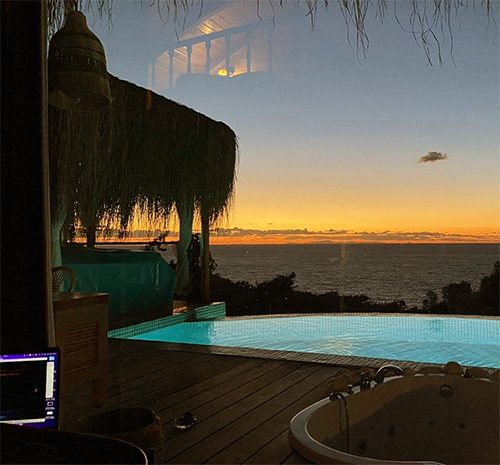

«Путь ошибок — это и есть путь арбитража Google сегодня». Martin Iden, лидер топовой команды, о реалиях Гугла, своей тиме и многом другом


«Один из наших клиентов смог поднять дневной спенд с $1K до $4K за две недели». Дарья TrustRDP о сервисе аренды и особенностях работы с агентскими кабинетами






 Instagram
Instagram